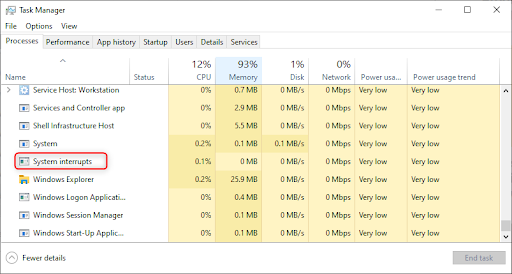Mnoho uživatelů systému Windows 10 nahlásilo, že narazili na chybu stránky v nestránkované oblasti. Chyba stránky v nestránkované oblasti je jednou z obávaných zpráv modré obrazovky smrti, kterou nechcete vidět. Může vás to jednak frustrovat, jednak bude obtížné jej vyřešit.

Pokud jste narazili na chybu stránky Windows 10 v nestránkované oblasti, opravte ji podle řešení v tomto příspěvku.
Co je chyba stránky v nestránkované oblasti
Mnoho Windows uživatelů nahlásili chybu stránky v nestránkované oblasti (nebo PAGE_FAULT_IN_NONPAGED_AREA). Toto je chyba BSOD (modrá obrazovka smrti (modrá obrazovka smrti)) s kódem chybySTOP: 0x00000050 (0xCD3DD628, 0x00000001, 0x804EFC9A, 0x00000000).
skype mikrofon nefunguje windows 7

Když narazíte na chybu Chyba stránky v nestránkované oblasti, mohou se také zobrazit některá eros, například:
- Názvy ovladačů, jako je ntfs.sys nebo ntoskrnl.exe
- Stop: 0X00000050 (chyba 00000050)
- STOP: 0x50 atd
Chyba STOP: 0x00000050 je známkou toho, že systém požadoval, aby paměť stránky pokračovala v práci, ale stránka nebyla k dispozici a Windows OS převýšení pokračuje v procesu, který byl spuštěn.
Výsledkem chyby Page Fault In Nonpaged Area může být škodlivá smyčka restartu s některými nepříznivými účinky, včetně:
- Často havaruje OS
- Ztracené cenné údaje
- Porucha hardwaru
- Nepřístupné programy v operačním systému Windows
Co způsobuje chybu stránky v nestránkované oblasti Chyba
Microsoft poznamenává, že hlavní příčinou chyby Page Fault In Nonpaged Area s kódem 00000050 mohou být problémy se softwarem nebo hardwarem, včetně:
- Přerušená aktualizace systému Windows nebo neúplné aktualizace systému Windows
- Konflikty ovladačů nebo nekompatibilní programy třetích stran (například tiskárny a AV programy)
- Vadná RAM
- Poškozená paměť
- Poškozené soubory registru
- Malware ve vašem počítači
Jak opravit chybu stránky v nestránkované oblasti v systému Windows 10
K opravě použijte následující řešeníHChyba stránky v nestránkované oblasti Chyba v systému Windows 10:
Předběžná řešení
Než přistoupíte k řešení k opravěHChyba stránky v nestránkované oblasti V systému Windows 10 můžete provést následující řešení, abyste se ujistili, že nedochází k systémové chybě:
- Restartujte počítač a zkuste postup znovu a zjistěte, zda byl problém vyřešen.
- Naskenujte svůj počítač pomocí antimalwaru : Chcete-li odstranit malware nebo virus, který může blokovat proces aktualizace systému Windows.
- Dočasně deaktivovat vaše antivirový program nebo brána firewall třetích stran v počítači, pokud existuje, zkuste znovu vytisknout dokument, který tisknete.
Pokud tato řešení neopraví chybu stránky v nestránkované oblasti v systému Windows 10, můžete přejít k následujícím technickým řešením.
Poznámka: Než začnete tato řešení používat, ujistěte se, že jste vytvořili bod obnovení systému Windows pro případ, že by se něco pokazilo.
Oprava č. 1: Vrátit zpět nedávné změny systému Windows
Chcete-li opravitChyba stránky v nestránkované oblastichyba při použití této metody, musíte nejprve spustit okna. Musíte nejprve spusťte Windows v nouzovém režimu pak pokračujte zpět v poslední době nainstalované změny ve vašem PC.
Nouzový režim vypne všechny nepodstatné aplikace a deaktivuje vedlejší součásti během spuštění systému Windows a zajistí, že budou spuštěny pouze ty nejstabilnější ovladače.
jak aktivovat okna v nastavení
Spuštění počítače se systémem Windows 10 v nouzovém režimu:
- Klikněte na tlačítko Start.
- Vyberte ikonu Napájení.
- Stiskněte klávesu Shift dolů a klikněte na Restartovat.
- V nové nabídce vyberte Poradce při potížích> Pokročilé možnosti> Nastavení spouštění.
- Klikněte na Restartovat.
- Váš počítač se restartuje a nabídne vám nabídku - vyberte možnost 4 pro povolení nouzového režimu (nebo možnost 5 pro výběr nouzového režimu se sítí).
V nouzovém režimu můžete spustit antivirový software a odstranit malware, který by mohl způsobovat problém, nebo odinstalovat nedávnou aktualizaci systému Windows, která může způsobitChyba stránky v nestránkované oblastichyba.
Oprava č. 2: Odinstalujte antivirové programy třetích stran
Některé citlivé antivirové programy mohou dávat falešné poplachy, které mohou zastavit spuštěný program. Jiné jsou nekompatibilní a mohou způsobit konflikty ovladačů v počítači. Pokud i po deaktivaci antivirového softwaru stále vidíte výsledek chyby, může být řešením odinstalování.
Před odinstalováním programu proveďte úplnou kontrolu systému, abyste se ujistili, že žádný malware nezasahuje do operací vašeho systému a nezpůsobuje chybu hostitelského procesu. Provedení úplné kontroly systému pomůže odstranit veškerý malware a další související malware programy, které mohou způsobovat.
Oprava č. 3:Zkontrolujte chyby na pevném disku
Chcete-li zkontrolovat chyby na pevném disku, provedete kontrolu disku a paměti pomocí integrovaného nástroje systému Windows ke kontrole integrity disku. Zkoumá chyby dirk a opravuje mnoho typů běžných chyb, jako jetheChyba stránky v nestránkované oblastichyba (STOP: 0x00000050).
Chcete-li provést kontrolu systémových souborů z příkazového řádku, spustíte achkdskpříkaz ve vašem systému Windows:
- lis Vyhrává Key + S
- Zadejte CMD a otevřete příkazový řádek
- Klikněte na „ Spustit jako administrátor . “
- Zadejte (nebo zkopírujte a vložte) '' chkdsk c / f “A stiskněte klávesu Enter.
Počkejte na dokončení tohoto procesu SFC, restartujte zařízení a zkontrolujte, zda byl vyřešen. Funkce'chkdsk C: / f'příkaz je detekovat a opravit problémy disku.
Chcete-li opravit fyzické problémy disku, postupujte stejným způsobem. Nahradíte však f r, například zadejte (nebo copy-paste) 'chkdsk C: / r'příkaz. Oba příkazy můžete spustit současně zadáním 'chkdsk C: / f / r.' To vám pomůže identifikovat a opravit chyby pevného disku.

Restartujte počítač a zjistěte, zda tento proces opravuje chybu PAGE FAULT IN NONPAGED AREA (nebo PAGE_FAULT_IN_NONPAGED_AREA).
Oprava # 4: Spusťte Windows Memory Dogonistic Tool
Jednou z příčin STOP: 0x00000050 je problém s pamětí Random Access Memory (RAM). Například když selže RAM vašeho počítače.
Windows Memory Diagnostic je vestavěný nástroj systému Windows, který dokáže zkontrolovat, zda nedochází k problémům s pamětí počítače, a hlásit zjištěné problémy. Otevření nástroje Windows Memory Diagnostic:
co je bonjour na mém počítači
- Stiskněte Vítězství Key + S
- Do vyhledávacího pole zadejte ' diagnostika paměti . “
- Diagnostika paměti systému Windows vám poskytne dvě možnosti:
- Doporučená možnost je „Restartujte počítač hned a okamžitě zkontrolujte problémy.“
- Druhou možností je „Zkontrolovat problémy při příštím spuštění počítače.“ Tím umožníte počítači provést skenování před načtením operačního systému Windows.

- Vyberte si nejvhodnější možnost.
Počkejte, než se dokončí procesy, a zkontrolujte, zda nenastaly problémy s pamětí RAM, aby bylo možné nasměrovat váš další postup.
Oprava č. 5: Zakázat automatické stránkování
Zakázání automatického stránkování vám také může pomoci opravit chybu Chyba stránky v nestránkované oblasti v operačním systému Windows.
Zakázání automatického stránkování v systému Windows 10:
- lis Vyhrává klíč + E
- V levém podokně klikněte pravým tlačítkem myši na Tento počítač
- Vybrat Vlastnosti> Pokročilé systémové nastavení > poté vyberte Nastavení výkonu .
- V okně Nastavení výkonu vyberte ikonu Pokročilý záložka.
- Na kartě vyberte Změna > pak zrušte zaškrtnutí možnosti pro Automaticky spravovat velikost stránkovacího souboru pro všechny disky .
- Klepněte na OK a uložte nastavení> poté rnastartujte počítač.
Oprava č. 6: Aktualizace ovladačů
Jednou z věcí, která může způsobit chybu Page Fault in Nonpaged Area, je vadný nebo zastaralý ovladač zařízení v počítači. Pokud je jednotka vadná nebo zastaralá, můžete ji deaktivovat, aktualizovat nebo odinstalovat a potom ji znovu nainstalovat. Udělat toto:
- lis Windows + R
- V dialogovém okně Spustit zadejte devmgmt.msc a stiskněte Enter .
- Vyhledejte ovladače, které mají žlutý vykřičník .
- Na každé identifikované jednotce Klikněte pravým tlačítkem myši > poté vyberte Aktualizujte software ovladače. Ty tedy postupujte podle pokynů na obrazovce.
- Pokud nemůžete aktualizovat vadný ovladač, deaktivujte nebo odinstalujte jej. Ovladač se aktualizuje na další Windows Update.
Poznámka: Poté byste měli pokračovat v aktualizaci systému Windows a získat aktuální verze ovladačů.
Oprava č. 7: Zkontrolovat RAM (fyzicky)
Nejčastěji je RAM hlavním viníkem v případě chyby Page Fault in Nonpaged Area. Obvykle k tomu dochází, když dojde k poškození paměti RAM. Pokud je v počítači nainstalováno více čipů RAM, můžete problém vyřešit odstraněním chybného čipu a ponecháním zbytku.
Pokud má váš počítač pouze jednu RAM a zjistili jste, že zdrojem jeSTOP: 0x00000050chyba pochází z paměti RAM, postupujte podle následujících pokynů:
- Vypněte počítač úplně.
- Vyjměte baterii a odpojte všechny napájecí kabely.
- Odpojte pás RAM.
- Správně znovu vložte proužek RAM.
Restartujte počítač a zkontrolujte, zda byla opravena chyba Page Fault in Nonpaged Area.
Balení
Věříme, že z tohoto článku budete vědět, co může způsobit chybu PAGE FAULT IN NONPAGED AREA. Máte také několik metod, jak opravit chybu PAGE FAULT IN NONPAGED AREA.
Chcete dostávat propagační akce, nabídky a slevy a získat naše produkty za nejlepší cenu? Nezapomeňte se přihlásit k odběru našeho zpravodaje zadáním níže uvedené e-mailové adresy! Dostávejte do své schránky nejnovější technologické novinky a jako první si přečtěte naše tipy, jak zvýšit produktivitu.